目录
- 介绍
- python为Excel单元格设置纯色填充
- Python为Excel单元格设置渐变色填充
- Python为Excel单元格设置图案填充
介绍
在使用Excel进行数据处理和分析时,对特定单元格进行背景颜色填充不仅能够提升工作表的视觉吸引力,还能帮助用户快速识别和区分不同类别的数据,增强数据的可读性和理解性。
本文将通过三个示例详细介绍如何使用Python在Excel中设置不同的单元格背景本文需要用到一款用于操作Excel文档的第三方Python编程库- Spire.XLS for Python。可以下载产品包后再从本地路径安装使用,也可以直接使用以下pip命令安装:
pip install Spire.XLS
Python为Excel单元格设置纯色填充
Spire.XLS for Python编程库支持给某个指定android的单元格或者一整个单元格区域添加纯色背景。主要步骤如下:
- 加载Excel文档,并获取指定工作表;
- 通过
Worksheet.Range[]属性获取指定单元格或单元格区域; - 通过
CellRange.Style.Color属性设置背景颜色; - 使用
Workbook.SaveToFile()方法保存Excel文件。
Python代码:
from spire.xls import *
from spire.xls.common import *
# 加载Excel文件
workbook = Workbook()
workbook.LoadFromFile("C:\\Users\\Administrator\\Desktop\\库存2.xlsx")
# 获取第一张工作表
worksheet = workbook.Worksheets[0]
# 给单元格或单元格区域设置背景填充色
worksheet.Range["A1:H1"].Style.Color = Color.get_SkyBlue()
worksheet.Range["D5"].Style.Color = Color.get_Red()
# 保存结果文件
workbook.SaveToFile("纯色填充.xlsx", ExcelVersion.Version2016)
workbook.Dispose()
效果图:
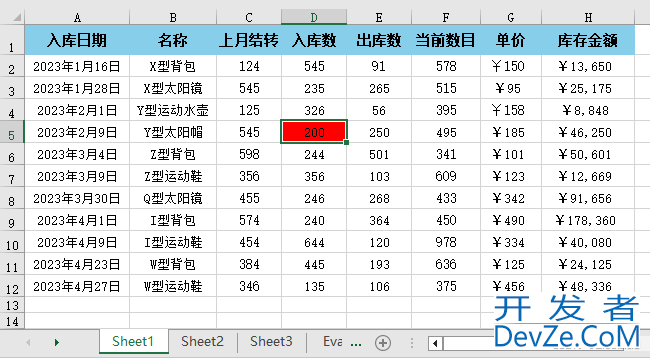
Python为Excel单元格设置渐变色填充
要为单元格填充渐变色(双色),需要将填充效果设置为渐变,然后指定前景色+背景色,以及底纹样式。主要步骤如下:
- 加载Excel文档,并获取指定工作表;
- 通过
Worksheet.Range[]属性获取指定单元格或单元格区域; - 通过
Ce编程llRange.Style.Interior属性获取单元格内部样式; - 通过
ExcelInterior.FillPattern属性指定单元格的填充效果; - 通过
ExcelInterior.Gradient.BackColor和ExcelInterior.Gradient.ForeColor属性设置背景色和前景色。 - 通过
CellStyle.Interior.FillPattern属性指定底纹样式; - 使用
Workbook.SaveToFile()方法保存Excel文件
Python代码:
from spire.xls import *
from spire.xls.common import *
# 加载Excel文件
workbook = Workbook()
workbook.LoadFromFile("C:\\Users\\Administrator\\Desktop\\库存2.xlsx")
# 获取第一张工作表
worksheet = workbook.Worksheets[0]
# 获取指定区域单元格样式
cellStyle = worksheet.Range["B4:E7"].Style
# 将单元格填充效果设置为渐变
cellStyle.Interior.FillPattern = ExcelPatternType.Gradient
# 设置前景色和背景色
cellStyle.Interior.Gradient.BackColor = Color.get_Purple()
cellStyle.Interior.Gradient.ForeColor = Color.get_White()
# 设置底纹样式
cellStyle.Inter编程客栈ior.Gradient.GradientStyle = GradientStyleType.From_Corner
# 保存结果文件
workbook.SaveToFile("双色填充.xlsx", ExcelVersion.Version2016)
workbook.Dispose()
效果图:
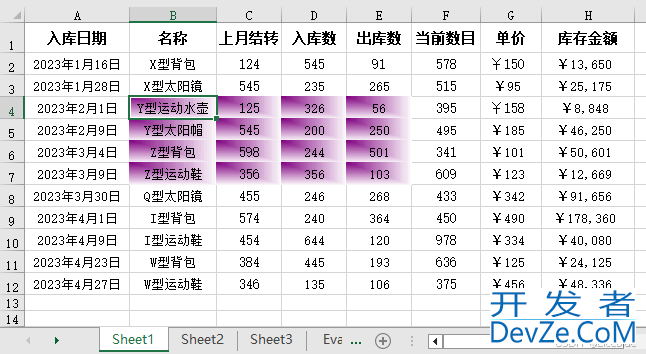
Python为Excel单元格设置图案填充
除了在单元格中填充背景颜色外,也能填充Excel中预定义的条纹、点、网格等纹理图案。主要步骤如下:
- 加载Excel文档,并获取指定工作表;
- 通过
Worksheet.Range[]属性获取指定单元格或单元格区域; - 通过
CellRange.Style.FillPattern属性设置填充图案; - 使用
Workbook.SaveToFile()方法保存Excel文件。
Python代码:
from spire.xls import *
from spire.xls.common import *
# 加载Excel文件
workbook = Workbook()
workbook.LoadFromFile("C:\\Users\\Administrator\\Desktop\\库存2.xlsx")
# 获取第一张工作表
worksheet = workbook.Worksheets[0]
# 给单元格或单元格区域设置背景填充图案
worksheet.Range["B1"].Style.FillPattern = ExcelPatternType.ThinDiagonalStripe
worksheet.Range["G2:H12"].Style.FillPattern = ExcelPatternType.Percent125Gray
# 保存结果文件
workbook.SaveToFile("图案填充.xlsx", ExcelVersion.Version2016)
workbook.Dispose()
效果图:
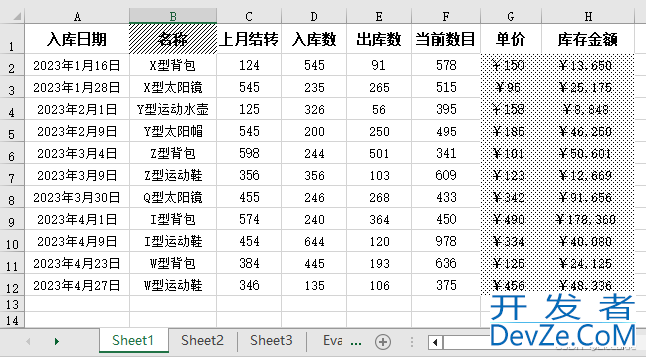
到此这篇关于Python为Excel单元格设置填充\背景色的操作方法(纯色、渐变、图案)的文章就介绍到这了,更多相关Python设置Excel单元格背景内容请搜索编程客栈(www.devze.com)以前的文章或继续浏览下面的相关文章希望大家以后多多支持编程客栈(www.devze.com)!









 加载中,请稍侯......
加载中,请稍侯......
精彩评论